Category: AWS Directory Service
ランサムウェア「WannaCry」に関するAWSへの影響について
2017年5月12日頃からWannaCry(別名、WCry、WanaCrypt0r 2.0、Wanna Decryptorなど)と呼ばれるランサムウェア(身代金マルウェア)による被害が世界中から報告されはじめました。日本でも複数の大手企業がこのマルウェアに感染したというニュースが報道されています。
このマルウェアは、ファイル共有および印刷共有サービスを提供するWindows SMBサーバー上に存在する脆弱性を悪用します。デフォルトでは、SMBサーバーはUDPポート137/138およびTCPポート139/445で動作します。また、Windowsオペレーティングシステムの複数のバージョンが対象で、Microsoft社は、この脆弱性を解消するため、2017年3月14日にMicrosoft Windows SMB Server(4013389)の重要なセキュリティ更新プログラムをリリースしました。詳細は、Microsoft MSRC blog もしくは Microsoft Security Bulletin MS17-010 をご参照ください。
WannaCryによるAWSサービスへの影響
EC2 Windows
Amazon EC2上のWindowsに関しては、AWSから提供されている2017.04.12以降のリリースのAMIであれば、この脆弱性の被害を受けていません。また、自動更新が有効になっている場合も、この脆弱性は解消されています。2017.04.12より前のAMIを使用している、かつ、自動更新を有効にしていないお客様は、前述のセキュリティ更新プログラムをインストールすることをお勧めします。
AWSでは、セキュリティのベストプラクティスに従い、セキュリティグループの設定を確認し、その必要のあるインスタンスおよびリモートホストに対してのみ前述のポートへのアクセスを許可することを、常にお勧めしています。デフォルトでは、EC2セキュリティグループはこれらのポートをブロックします。
AWSのWindows AMIのリリースノートはこちらです。
WorkSpaces
Amazon WorkSpacesに関しては、2017 年4月15日以降にWorkSpaceを作成した、または、自動更新を有効にしたAmazon WorkSpacesのお客様は、この脆弱性の影響を受けません。 2017年4月15日より前にWorkSpaceを作成し、自動更新を有効にしていないお客様は、セキュリティ更新プログラムをインストールするか、 WorkSpaceを終了して再作成することをお勧めします。
Directory Service
AWS Directory Serviceに関しては、2017/05/20時点でパッチ適用作業が完了しました。お客様による対応は必要ありません。Amazon Simple AD、 AD Connector、AWS Cloud Directory はこの問題の影響を受けていません。最新情報につきましては、下の原文へのリンク先をご参照ください。
Elastic Beanstalk
AWS Elastic Beanstalkに関しては、2017 年5月4日以降のWindowsサーバーで構築された環境は、本問題の影響を受けません。ただし、既存のElastic Beanstalk Windows環境のアップデートは常に推奨しています。AWS管理コンソールから、もしくは、環境を再構築することでアップデート可能です。Elastic Beanstalkの現時点での最新のリリースノートはこちらです。
AWSによるセキュリティ速報(原文)は、こちらをご覧ください。
AWSサービスの効果的な使い方
Amazon Inspectorは、Amazon EC2インスタンスに対してエージェントを導入し、セキュリティ診断を行うサービスです。CVE(共通脆弱性識別子)のルールパッケージに基づいた診断も可能で、WannaCryに関連するCVE-2017-0143からCVE-2017-0148の脆弱性の検証ができます。AWS管理コンソール、CLI、APIから診断を実行できます。診断結果は、AWS管理コンソールで表示したり、エグゼクティブサマリー含むPDF形式のレポートとしても取得できます。

AWSコンソール上でのAmazon Inspector 結果一覧画面例

AWSコンソール上でのAmazon Inspector 結果詳細画面例
詳しくは、Amazon Inspector ユーザーガイドをご覧ください。
Amazon EC2 Systems Managerは、Amazon EC2インスタンスおよびオンプレミスサーバーに対してエージェントを導入し、ソフトウェアインベントリ収集やOSパッチ適用、OS構成変更などを一元的に管理できるサービスです。インスタンスに対して、シェルスクリプトやPowerShellコマンドの実行、パッチ適用の時間指定や定期実行などの管理タスクを簡単に自動化できます。今回のような、Windowsのセキュリティ更新プログラム適用にもご利用いただけます。詳しくは、Amazon EC2 Systems Manager ユーザーガイドをご覧ください。
推奨するAWSソリューション
今回のようなランサムウェアに対する最も有効な対策は、常日頃からバックアップを取得・管理し、セキュリティ推奨構成を保っておくことです。AWSではバックアップ&復旧に関する各種ソリューションの情報が提供されています。
- EBS Snapshot Scheduler – Amazon EC2にアタッチされているブロックストレージ(EBS)のバックアップをスケジュール管理できます
https://aws.amazon.com/answers/infrastructure-management/ebs-snapshot-scheduler/ - Securing Windows EC2 Instances – EC2をセキュアに保つための推奨構成ガイドです
https://aws.amazon.com/answers/security/aws-securing-windows-instances/
上記の情報も参考に、これからも安心・安全なAWSライフをご満喫ください。
桐山 隼人, セキュリティソリューションアーキテクト
坪 和樹, クラウドサポートエンジニア
長谷川 淳, クラウドサポートエンジニア
AWS Microsoft ADとオンプレミスの資格情報を使用してAWS管理コンソールにアクセスする方法
これは、AWS Security blogに投稿された「How to Access the AWS Management Console Using AWS Microsoft AD and Your On-Premises Credentials」の翻訳記事です。
AWS Microsoft ADと略される、AWS Directory Service for Microsoft Active Directory は、AWSクラウドにホストされた管理されたMicrosoft Active Directory(AD)です。オンプレミスのAD管理ツールを使用して、AWSリソースを管理する権限をユーザに簡単に付与できます。AWS Microsoft ADを使用すると、Identity and Access Management(IAM)を利用してAWSリソースへのアクセス管理をしたり、セキュリティアサーションマークアップ言語(SAML)でADフェデレーションサービス(AD FS)を構成する代わりに、オンプレミスユーザーにAWS管理コンソールなどのリソースへのアクセス許可を与えることができます。
このブログ記事では、AWS Microsoft ADを使用してオンプレミスのADユーザーがオンプレミスのADユーザー資格情報を使用してAWS管理コンソールにサインインし、IAMロールを通じてAWSリソースにアクセスして管理する方法を示します。
概要
AWSのお客様は、オンプレミスADを使用してユーザーアカウントを管理し、グループメンバーシップを管理し、オンプレミスリソースへのアクセスを制御します。 多くのAWS Microsoft ADのお客様がいる場合は、オンプレミスのAD資格情報を使用してAWS管理コンソールにサインインして、 Amazon EC2 、 Amazon RDS 、 Amazon S3などのAWSリソースを管理できるようにすることもできます。
このようなサインインパーミッションを有効にすると、主に4つの利点があります。
- オンプレミスのADグループ管理者は、IAMの代わりに標準のAD管理ツールを使用して、AWSリソースへのアクセスを管理できるようになります。
- ユーザーは、ADとAWS Management Consoleにサインインするために1つのIDのみを記憶すればよくなります。
- ユーザーはオンプレミスのAD資格情報でサインインするため、AWS管理コンソールへのアクセスには、AD強制パスワードポリシーの量可能になります。
- ADからユーザーを削除すると、AWS Microsoft ADとIAMは自動的にAWSリソースへのアクセスを取り消します。
IAMロールは、AWSリソースを管理する権限を定義する便利な方法を提供します。 AWS Microsoft ADとオンプレミスADの間のAD信頼関係を使用することで、オンプレミスのADユーザーとグループをIAMロールに割り当てることができます。 これにより、割り当てられたユーザとグループにAWSリソースを管理するためのIAMロールの権限が与えられます。 オンプレミスのADグループをIAMロールに割り当てることで、ADユーザとコンピュータ(ADUC)などの標準的なAD管理ツールを使用してAWSアクセスを管理できるようになります。
オンプレミスのユーザーやグループをIAMロールに割り当てた後、ユーザーはオンプレミスのAD資格情報を使用してAWS管理コンソールにサインインできます。 そこから、割り当てられたIAMロールのリストを選択できます。 ロールを選択すると、IAMロールに割り当てた管理機能を実行できます。
この記事の残りの部分では、これを4つのステップで達成する方法を示します。
- アクセスURLの作成。
- AWS管理コンソールへのアクセスの有効化。
- オンプレミスのユーザーとグループをIAMロールへの割り当て。
- AWS管理コンソールへの接続。
前提条件
このブログ記事の指示に従い、次のコンポーネントを実行する必要があります。
- AWSクラウドで作成されたMicrosoft ADディレクトリ。 詳細については、「Create a Microsoft AD Directory」を参照してください。
- 既存のオンプレミスActive Directory。
- AWS Microsoft ADからオンプレミスActive Directoryへの双方向におけるフォレストの信頼関係。 詳細は、「Now Available: Simplified Configuration of Trust Relationships in the AWS Directory Service Console」を参照してください。 信頼に関する追加情報、およびAWS管理コンソールへのドメインレスサインインのアクセス方法については、「How to Easily Log On to AWS Services by Using Your On-Premises Active Directory」を参照してください。
- AWSディレクトリサービスに設定された信頼関係を持つIAMロール。 これを行うにはヘルプが必要な場合は、「Editing the Trust Relationship for an Existing Role」を参照してください。
注: AWS Microsoft ADに格納されているユーザーIDにIAMロールを割り当てることができます。この記事では、オンプレミスのADに格納されているユーザーIDにIAMロールを割り当てることに重点を置いています。 これには、オンプレミスのActive DirectoryとAWS Microsoft ADディレクトリの間にフォレストの信頼関係が必要です。
ソリューションの概要
私が自分の会社のADとIAMロールの両方を管理する管理者だとします。私の会社では、全従業員がオンプレミスの資格情報を使用してAWS管理コンソールにサインインし、AWSリソースにアクセスして管理できるようにしたいと考えています。私の会社はEC2、RDS、S3を使用しています。これらのリソースへの管理権限を管理するために、サービスに完全にアクセスできるように各サービスの権限を作成しました。これらのロールにEC2FullAccess、RDSFullAccess、および、S3FullAccessという名前を付けました 。
私の会社には責任の異なる2つのチームがあり、ADセキュリティグループのユーザーを管理しています。 MaryはDevOpsセキュリティグループのメンバーであり、RDSデータベースの作成と管理、EC2でのデータ収集アプリケーションの実行、S3での情報のアーカイブを担当しています。JohnとRichardはBIMgrsセキュリティグループのメンバーで、EC2を使用してデータベースに対して分析プログラムを実行します。 JohnンとRichardはデータベースとアーカイブされた情報にアクセスする必要がありますが、それらのシステムを操作する必要はありません。EC2インスタンスを管理するための許可が必要です。
AWSリソースへの適切なアクセスを許可するには、ADのBIMgrsセキュリティグループをIAMのEC2FullAccessロールに割り当て、 DevOpsグループを3つのロール(EC2FullAccess 、RDSFullAccess、およびS3FullAccess)すべてに割り当てる必要があります。また、AWS Management Consoleにサインインした後で、従業員全員が十分な管理作業を完了できるようにしたいので、コンソールセッションタイムアウトを60分から240分(4時間)に増やします。
次の図は、私の会社のADユーザーとグループと私の会社のAWSの権限とサービスの関係を示しています。 図の左側は、ユーザーとグループを含む私のオンプレミスのADを表しています。 右側は、AWS管理コンソール、AWSリソース、IAMロール、およびオンプレミスADにフォレストの信頼関係を介して接続されたAWS Microsoft ADディレクトリを含むAWSクラウドを表しています。

このシナリオの手順を開始しましょう。この記事では、すでにAWS Microsoft ADディレクトリが作成されており、AWS Microsoft ADからオンプレミスADへの双方向フォレストの信頼を確立しています。AWSリソースへのアクセスを管理するため、以下のIAMロールも作成してあります。
- EC2FullAccess :EC2へのフルアクセスを提供し、 AmazonEC2FullAccess AWS管理ポリシーを添付します。
- RDSFullAccess :AWS管理コンソール経由でRDSへのフルアクセスを提供し、 AmazonRDSFullAccess管理ポリシーを添付します。
- S3FullAccess :AWS管理コンソール経由でS3へのフルアクセスを提供し、 AmazonS3FullAccess管理ポリシーを添付します。
IAMロールを作成して管理ポリシーを添付する方法の詳細については、「管理ポリシーのアタッチ」を参照してください。
注: Microsoft ADを使用してAWS管理コンソールにサインインするユーザーがアクセスする必要があるすべてのロールに、ディレクトリサービス信頼ポリシーを含める必要があります。 詳細は、「Editing the Trust Relationship for an Existing Role」を参照してください。
ステップ1 – アクセスURLを作成する
AWS Management Consoleへのアクセスを有効にするための最初の手順は、AWS Microsoft ADディレクトリのための一意のアクセスURLを作成することです。アクセスURLは、グローバルに一意のURLです。AWS管理コンソールなどのAWSアプリケーションは、URLを使用して、AWS Microsoft ADディレクトリにリンクされているAWSサインインページに接続します。 アクセスURLは、ディレクトリへの他のアクセスを提供しません。 アクセスURLの詳細については、「Creating an Access URL」を参照してください。
アクセスURLを作成するには、次の手順を実行します。
- ディレクトリサービスコンソールに移動し、AWS Microsoft AD Directory IDを選択します。

- Directory Detailsページで、Apps & Services タブを選択し 、Access URL ボックスに一意のアクセスエイリアスを入力し、 Create Access URLを選択してディレクトリのアクセスURLを作成します。
 ディレクトリのアクセスURLは、 <access-alias> .awsapps.comという形式にする必要があります。 この例では、 https://example-corp.awsapps.comを使用しています。
ディレクトリのアクセスURLは、 <access-alias> .awsapps.comという形式にする必要があります。 この例では、 https://example-corp.awsapps.comを使用しています。
ステップ2 – AWS管理コンソールへのアクセスを有効にする
ユーザがオンプレミスの認証情報でAWS Management Consoleにサインインできるようにするには、AWS Microsoft ADディレクトリのAWS管理コンソールアクセスを有効にする必要があります。
- ディレクトリサービスコンソールから、AWS Microsoft AD Directory IDを選択します。 AWS apps & servicesセクションのAWS Management Consoleリンクを選択します。

- Enable AWS Management Consoleダイアログボックスで、 Enable Accessを選択して、ディレクトリに対するコンソールアクセスを有効にします。

これにより、AWS Microsoft ADディレクトリのAWS Management Consoleへのアクセスが可能になり、コンソールに接続するためのURLが提供されます。 URLは、ステップ1: <access-alias>.awsapps.com/consoleで作成したアクセスURLの末尾に「 /console 」を付加して生成されます。 この例では、AWS管理コンソールのURLは、https://example-corp.awsapps.com/consoleです。

ステップ3 – オンプレミスのユーザーおよびグループをIAMロールに割り当てる
ユーザーがアクセスURLを使用してAWS管理コンソールにサインインする前に、オンプレミスのユーザーまたはグループをIAMロールに割り当てる必要があります。このステップで、オンプレミスのユーザーおよびグループがAWS管理コンソールからアクセス可能なAWSリソースを制御できます。
私のオンプレミスのActive Directoryでは、 Maryは既にDevOpsグループのメンバーであり、JohnとRichardはBIMgrsグループのメンバーです。私はすでにAWS Microsoft ADから私のオンプレミスADへの信頼関係を確立しました。EC2FullAccess 、RDSFullAccessおよびS3FullAccessの権限を作成できました。
これで、オンプレミスグループをIAMロールに割り当てる準備が整いました。私はDevOpsグループをEC2FullAccess、RDSFullAccess 、およびS3FullAccess IAMロールに割り当て、BIMgrsグループをEC2FullAccess IAMロールに割り当てます。オンプレミスグループをIAMロールに割り当てるには、次の手順に従います。
- AWS Microsoft ADディレクトリのディレクトリサービスの詳細ページを開き、Apps & servicesタブのAWS Management Console リンクを選択します。 Continue を選択して、 Add Users and Groups to Rolesページに移動します。
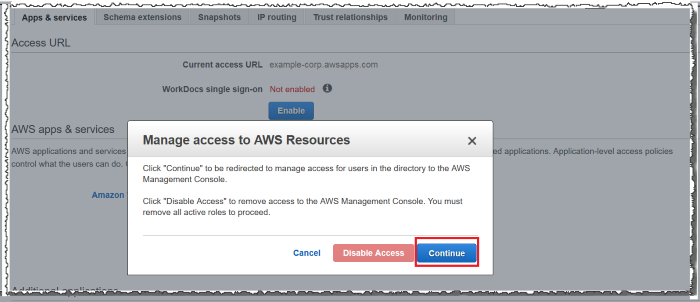
- Add Users and Groups to Rolesページでは、既に設定した3つのIAMロールが表示されます(次のスクリーンショットを参照)。 ディレクトリサービス信頼ポリシーが有効なIAMロールがない場合は、 新しいロールを作成するか、既存のロールに対してディレクトリサービスを有効にすることができます。

- オンプレミスのDevOpsグループとBIMgrsグループをEC2FullAccessロールに割り当てます。これを行うために、私はEC2FullAccess IAMロールリンクを選択して、Role Detailページに移動します。 次に、次のスクリーンショットに示すように、 Addボタンをクリックしてユーザーまたはグループをロールに割り当てます。

- Add Users and Groups to Role ポップアップウィンドウで、割り当てるユーザーとグループを含むオンプレミスのActive Directoryフォレストを選択します。 この例では、そのフォレストはamazondomains.comです。 注:オンプレミスADへの信頼を使用せず、AWS Microsoft ADディレクトリにユーザーとグループを作成する場合は、 このフォレストのデフォルトを選択してMicrosoft ADのユーザーを検索できます。

- Active Directoryグループを割り当てるには、Search forフィールドの上にあるGroupフィルタを選択します。 検索ボックスにActive Directoryグループの名前を入力し、検索ボタン(虫眼鏡のマークを選択します。 私はオンプレミスのActive DirectoryからDevOpsグループを検索できたことがわかります。

- この例では、社内のグループDevOpsとBIMgrsをEC2FullAccessロールに追加しています。終了したら、Addボタンを選択して、ユーザとグループをIAMロールに割り当てます。 これで、DevOpsとBIMgrsオンプレミスADグループにEC2へのフルアクセスが正常に付与されました。これらのADグループのユーザは、自社の認証情報を使用してAWS管理コンソールにサインインし、EC2インスタンスを管理できるようになりました。
 Add Users and Groups to Rolesページから、残りのグループをIAMロールに割り当てるプロセスを繰り返します。次のスクリーンショットでは、DevOpsグループを3つのロールに、BIMgrsグループを1つのロールに割り当てたことがわかります。
Add Users and Groups to Rolesページから、残りのグループをIAMロールに割り当てるプロセスを繰り返します。次のスクリーンショットでは、DevOpsグループを3つのロールに、BIMgrsグループを1つのロールに割り当てたことがわかります。
 ADセキュリティグループを自分のIAMロールに割り当てることで、オンプレミスユーザーをセキュリティグループに追加および削除して、IAMロールへのアクセス許可を付与または取り消すことができます。これらのセキュリティグループのユーザーは、割り当てられたすべての権限にアクセスできます。
ADセキュリティグループを自分のIAMロールに割り当てることで、オンプレミスユーザーをセキュリティグループに追加および削除して、IAMロールへのアクセス許可を付与または取り消すことができます。これらのセキュリティグループのユーザーは、割り当てられたすべての権限にアクセスできます。 - オプションで、AWS Microsoft ADディレクトリのログインセッション長を設定できます。デフォルトの長さは1時間ですが、最大12時間まで延長できます。私の例では、コンソールのセッション時間を240分(4時間)に設定しています。

ステップ4 – AWS管理コンソールに接続する
私は、ユーザが自社の認証情報でAWS Management Consoleにサインインできるようになりました。 ステップ2で作成したアクセスURL: https://example-corp.awsapps.com/consoleを自社のユーザーにメールで送信しました。 これで、ユーザーはURLにアクセスしてAWS Management Consoleにサインインできます。
DevOpsグループのメンバーであるMaryがアクセスURLにアクセスすると、AWS Management Consoleに接続するためのサインインページが表示されます。 Usernameボックスでは、3つの方法でサインイン名を入力できます。
- 社内のNetBIOSログイン名(corp\mary)の指定。
- 彼女の完全修飾ドメイン名(FQDN)のログイン名( amazondomains.com\mary)の指定。
- ドメインなしのログインで彼女のユーザー名だけを使用。ドメインレスログインの詳細については、「How to Easily Log On to AWS Services by Using Your On-Premises Active Directory」を参照してください。
DevOpsグループは3つのIAMロールに関連付けられており、MaryはDevOpsグループに属しているため、ログイン後に表示されるリストから希望するロールを選択できます。次のスクリーンショットはこのステップを示しています。
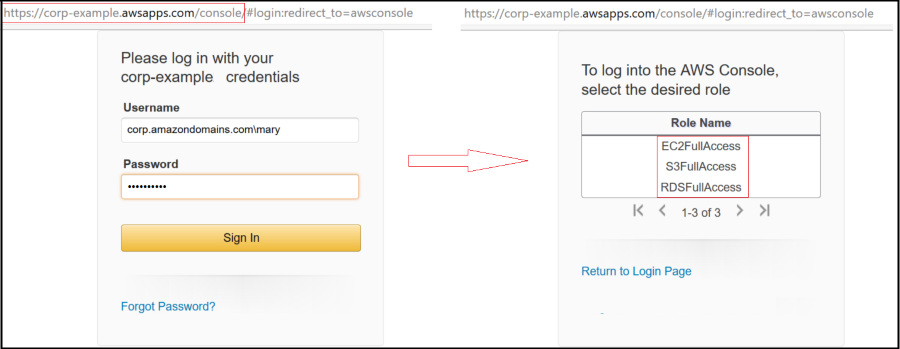
マルチファクタ認証(MFA)を使用してAWS管理コンソールを保護する場合は、AWS Microsoft AD設定にMFAを追加することもできます。 Microsoft ADでMFAを有効にする方法の詳細については、「How to Enable Multi-Factor Authentication for AWS Services by Using AWS Microsoft AD and On-Premises Credentials」を参照してください。
まとめ
AWS Microsoft ADを使用すると、オンプレミスの資格情報を使用してAWS管理コンソールに簡単に接続できます。 また、AWSリソースへのアクセスを制御しながら、パスワード有効期限、パスワード履歴、アカウントロックアウトポリシーなどの社内ADセキュリティポリシーを再利用することもできます。
ディレクトリサービスの詳細については、 AWS Directory Serviceのホームページを参照してください 。 このブログの投稿に関するご質問がある場合は、 ディレクトリサービスフォーラムで新しいスレッドを開始してください。
– Vijay
翻訳:瀧澤与一(原文:「How to Access the AWS Management Console Using AWS Microsoft AD and Your On-Premises Credentials」 – https://aws.amazon.com/blogs/security/how-to-access-the-aws-management-console-using-aws-microsoft-ad-and-your-on-premises-credentials/)
Amazon クラウドディレクトリ – 階層データ用のクラウドネイティブなディレクトリ
当社のお客様は、これまでディレクトリ (一般的には Active Directory ライトウェイトディレクトリサービスや LDAP ベース) を使って階層別に整理されたデータを管理してきました。しばしば階層として表されるものには、デバイスレジストリ、コースカタログ、ネットワーク設定、ユーザーディレクトリがあり、同じコレクション内のオブジェクト間で複数のタイプの関係を持つ場合もあります。たとえば、ユーザーディレクトリは物理的な場所 (国、都道府県、市町村、建物、フロアー、オフィス) に基づいて 1 つの階層を持ち、プロジェクトや請求コードに基づいて 2 つ目の階層を持ち、管理チェーンに基づいて 3 つ目の階層を持つ場合があります。ただし、従来のディレクトリ技術では、単一のディレクトリ内で複数の関係の使用がサポートされません。これを行う必要がある場合は、追加のディレクトリを作成して管理する必要があります。もう 1 つの重要な課題として、スケールがあります。階層の基本的なオペレーションとして、特定のオブジェクトの親オブジェクトまたは子オブジェクトを見つける必要があります。その階層を使用して大規模なネストした情報のコレクションを表すことができる場合、この基本的なオペレーションは、オブジェクトの数やネストの深さにかかわらず、可能な限り効率的でなければなりません。従来のディレクトリはスケールが困難で、複数の階層を表すために 2 つ以上のディレクトリを使用する場合、苦労が増すばかりです。
新しい Amazon クラウドディレクトリ
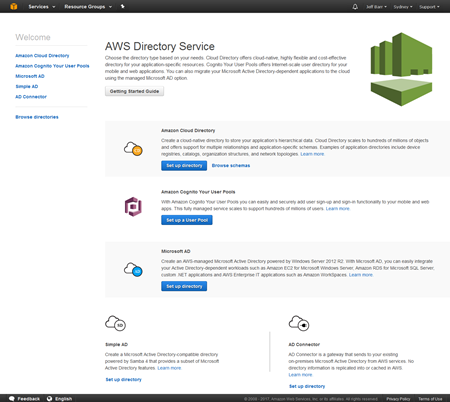 本日、Amazon Cloud Directoryをリリースします。このサービスは、上記で説明したような、厳密に型指定された大量の階層データの保存に焦点を絞ったものです。コスト効率を維持しながら数億個のオブジェクトにスケールする機能により、Cloud Directory はあらゆる種類のクラウドおよびモバイルアプリケーションに最適です。Cloud Directory は、Amazon Cognito や AWS Organizations を含む、他の AWS のサービスで既に利用されている構成要素です。これは AWS 内で非常に重要な役割を果たすため、スケーラビリティ、高可用性、およびセキュリティを考慮して設計されました (データは保管時および伝送中に暗号化されます)。Amazon Cloud Directory はマネージド型サービスであるため、ソフトウェアのインストールやパッチ適用、サーバーの管理、ストレージまたはコンピューティングインフラストラクチャのスケーリングについて考える必要がありません。スキーマを定義し、ディレクトリを作成してから、クラウドディレクトリ API を呼び出してディレクトリへの入力を行うだけです。この API は速度とスケールを実現し、効率的なバッチベースの読み書き関数を持つよう設計されています。ディレクトリの長期間使用できる特性に、運用期間中にサポートする必要があるユースケースのスケールや多様性を組み合わせることで、別の課題が明らかになります。経験によれば、静的スキーマはスケールと新しいユースケースによって生じる変更に対応する柔軟性に欠けることがわかっています。この課題に対応し、ディレクトリを将来にも十分対応できるようにするため、Cloud Directory は変更の余地を明確に残したモデルという概念に基づいて作成されています。新しいファセットを追加して、既存のスキーマを拡張します。これは既存のデータをそのまま残す安全なオペレーションであり、既存のアプリケーションは引き続き予期どおり動作します。スキーマとファセットを組み合わせることにより、同じディレクトリ内で複数の階層を表すことができます。たとえば、最初の階層では組織図をミラーリングするとします。後で、各従業員の追加のプロパティ (2 番目の電話番号またはソーシャルネットワークのハンドルなど) を追跡するために別のファセットを追加できます。その後、同じデータ内で地理指向の階層を作成できます (国、都道府県、建物、フロアー、オフィス、従業員など)。説明したように、AWS の他の部分では既に Amazon Cloud Directory を使用しています。Cognito ユーザープール は Cloud Directory を使用してアプリケーション固有のユーザーディレクトリを提供しており、ユーザーのサインアップ、サインイン、および多要素認証をサポートしています。Cognito ユーザープールでは、数億人のユーザーをサポートするようスケールするフルマネージ型のサービスにより、モバイルおよびウェブアプリに簡単かつ安全にサインアップおよびサインイン機能を追加できます。同様に、AWS Organizations は Cloud Directory を使用して関連する AWS アカウントグループの作成をサポートし、複数の階層を十分に活用して幅広いポリシーを適用します。詳しい内容を見る前に、Amazon Cloud Directory のいくつかの重要な概念を簡単に説明します。ディレクトリには名前が付けられ、少なくとも 1 つのスキーマが必要です。ディレクトリは、オブジェクト、オブジェクト間の関係、スキーマ、およびポリシーを保存します。ファセットは、必須の属性および許容される属性を定義してデータをモデル化します。各ファセットは属性名の独立したスコープを提供します。これにより、ディレクトリを共有する複数のアプリケーションは、衝突または混乱を恐れることなく、特定のスキーマを安全かつ独立して拡張できます。スキーマは、1 つ以上のファセットを参照して、ディレクトリに保存されたデータの「シェイプ」を定義します。各ディレクトリは複数のスキーマを持つことができます。スキーマは 3 つのフェーズ (開発、公開済み、適用済み) のいずれかに存在します。開発スキーマは変更でき、公開済みスキーマはイミュータブルです。Amazon Cloud Directory には、人、組織、およびデバイス向けに事前定義のスキーマのコレクションが含まれています。スキーマとファセットの組み合わせにより、初期データモデルおよび対象領域への経時変化に伴う重要な追加が可能になる一方で、既存のアプリケーションは引き続き予期どおり動作します。属性は実際に保存されたデータです。各属性には名前が付けられ、型付けされます。データ型にはブール、バイナリ (blob)、日時、数値、および文字列があります。属性は、必須またはオプション、およびイミュータブルまたは編集可能とすることができます。属性の定義では、保存または更新する前に属性の長さまたはコンテンツ、あるいはその両方を検証するために使用するルールを指定できます。バイナリおよび文字列オブジェクトは、最小および最大の長さに対して長さをチェックできます。ルールは、文字列にはリストから選択された値が必要であるか、または数値が特定の範囲内であるかを示すことができます。オブジェクトはディレクトリに保存され、属性を持ち、スキーマによって定義されます。各オブジェクトは、スキーマの指定により、複数の子と複数の親を持つことができます。複数の親機能を使用して、1 つのディレクトリ内で複数の独立した階層を作成できます (ツリーのフォレストとも呼ばれます)。ポリシーは階層の任意のレベルで指定でき、子オブジェクトによって継承されます。Cloud Directory はポリシーを解釈したり、意味を割り当てたりせず、この操作をアプリケーションに任せます。ポリシーを使用して、アクセス権限、ユーザー権限、デバイス特性などを指定、管理できます。
本日、Amazon Cloud Directoryをリリースします。このサービスは、上記で説明したような、厳密に型指定された大量の階層データの保存に焦点を絞ったものです。コスト効率を維持しながら数億個のオブジェクトにスケールする機能により、Cloud Directory はあらゆる種類のクラウドおよびモバイルアプリケーションに最適です。Cloud Directory は、Amazon Cognito や AWS Organizations を含む、他の AWS のサービスで既に利用されている構成要素です。これは AWS 内で非常に重要な役割を果たすため、スケーラビリティ、高可用性、およびセキュリティを考慮して設計されました (データは保管時および伝送中に暗号化されます)。Amazon Cloud Directory はマネージド型サービスであるため、ソフトウェアのインストールやパッチ適用、サーバーの管理、ストレージまたはコンピューティングインフラストラクチャのスケーリングについて考える必要がありません。スキーマを定義し、ディレクトリを作成してから、クラウドディレクトリ API を呼び出してディレクトリへの入力を行うだけです。この API は速度とスケールを実現し、効率的なバッチベースの読み書き関数を持つよう設計されています。ディレクトリの長期間使用できる特性に、運用期間中にサポートする必要があるユースケースのスケールや多様性を組み合わせることで、別の課題が明らかになります。経験によれば、静的スキーマはスケールと新しいユースケースによって生じる変更に対応する柔軟性に欠けることがわかっています。この課題に対応し、ディレクトリを将来にも十分対応できるようにするため、Cloud Directory は変更の余地を明確に残したモデルという概念に基づいて作成されています。新しいファセットを追加して、既存のスキーマを拡張します。これは既存のデータをそのまま残す安全なオペレーションであり、既存のアプリケーションは引き続き予期どおり動作します。スキーマとファセットを組み合わせることにより、同じディレクトリ内で複数の階層を表すことができます。たとえば、最初の階層では組織図をミラーリングするとします。後で、各従業員の追加のプロパティ (2 番目の電話番号またはソーシャルネットワークのハンドルなど) を追跡するために別のファセットを追加できます。その後、同じデータ内で地理指向の階層を作成できます (国、都道府県、建物、フロアー、オフィス、従業員など)。説明したように、AWS の他の部分では既に Amazon Cloud Directory を使用しています。Cognito ユーザープール は Cloud Directory を使用してアプリケーション固有のユーザーディレクトリを提供しており、ユーザーのサインアップ、サインイン、および多要素認証をサポートしています。Cognito ユーザープールでは、数億人のユーザーをサポートするようスケールするフルマネージ型のサービスにより、モバイルおよびウェブアプリに簡単かつ安全にサインアップおよびサインイン機能を追加できます。同様に、AWS Organizations は Cloud Directory を使用して関連する AWS アカウントグループの作成をサポートし、複数の階層を十分に活用して幅広いポリシーを適用します。詳しい内容を見る前に、Amazon Cloud Directory のいくつかの重要な概念を簡単に説明します。ディレクトリには名前が付けられ、少なくとも 1 つのスキーマが必要です。ディレクトリは、オブジェクト、オブジェクト間の関係、スキーマ、およびポリシーを保存します。ファセットは、必須の属性および許容される属性を定義してデータをモデル化します。各ファセットは属性名の独立したスコープを提供します。これにより、ディレクトリを共有する複数のアプリケーションは、衝突または混乱を恐れることなく、特定のスキーマを安全かつ独立して拡張できます。スキーマは、1 つ以上のファセットを参照して、ディレクトリに保存されたデータの「シェイプ」を定義します。各ディレクトリは複数のスキーマを持つことができます。スキーマは 3 つのフェーズ (開発、公開済み、適用済み) のいずれかに存在します。開発スキーマは変更でき、公開済みスキーマはイミュータブルです。Amazon Cloud Directory には、人、組織、およびデバイス向けに事前定義のスキーマのコレクションが含まれています。スキーマとファセットの組み合わせにより、初期データモデルおよび対象領域への経時変化に伴う重要な追加が可能になる一方で、既存のアプリケーションは引き続き予期どおり動作します。属性は実際に保存されたデータです。各属性には名前が付けられ、型付けされます。データ型にはブール、バイナリ (blob)、日時、数値、および文字列があります。属性は、必須またはオプション、およびイミュータブルまたは編集可能とすることができます。属性の定義では、保存または更新する前に属性の長さまたはコンテンツ、あるいはその両方を検証するために使用するルールを指定できます。バイナリおよび文字列オブジェクトは、最小および最大の長さに対して長さをチェックできます。ルールは、文字列にはリストから選択された値が必要であるか、または数値が特定の範囲内であるかを示すことができます。オブジェクトはディレクトリに保存され、属性を持ち、スキーマによって定義されます。各オブジェクトは、スキーマの指定により、複数の子と複数の親を持つことができます。複数の親機能を使用して、1 つのディレクトリ内で複数の独立した階層を作成できます (ツリーのフォレストとも呼ばれます)。ポリシーは階層の任意のレベルで指定でき、子オブジェクトによって継承されます。Cloud Directory はポリシーを解釈したり、意味を割り当てたりせず、この操作をアプリケーションに任せます。ポリシーを使用して、アクセス権限、ユーザー権限、デバイス特性などを指定、管理できます。
ディレクトリの作成
ディレクトリを作成しましょう。AWS Directory Service コンソールを開き、最初の [Create directory] ボタンをクリックします。
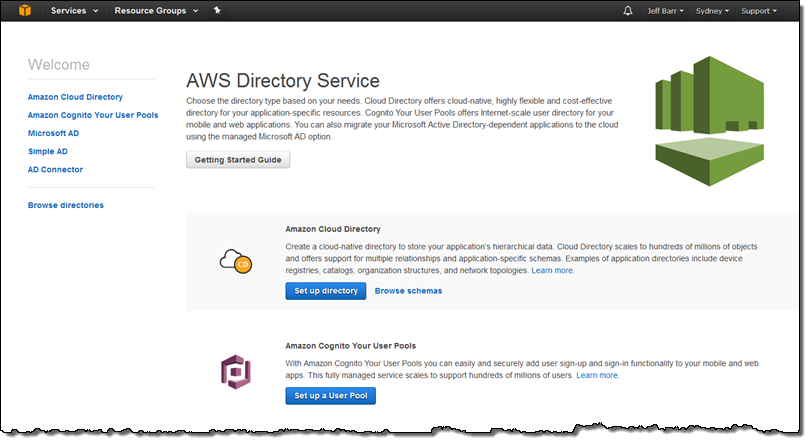
ディレクトリの名前 (users) を入力し、person スキーマ (偶然 2 つのファセットを持ちます。これについてはすぐに説明します) を選択して、[Next] をクリックします。
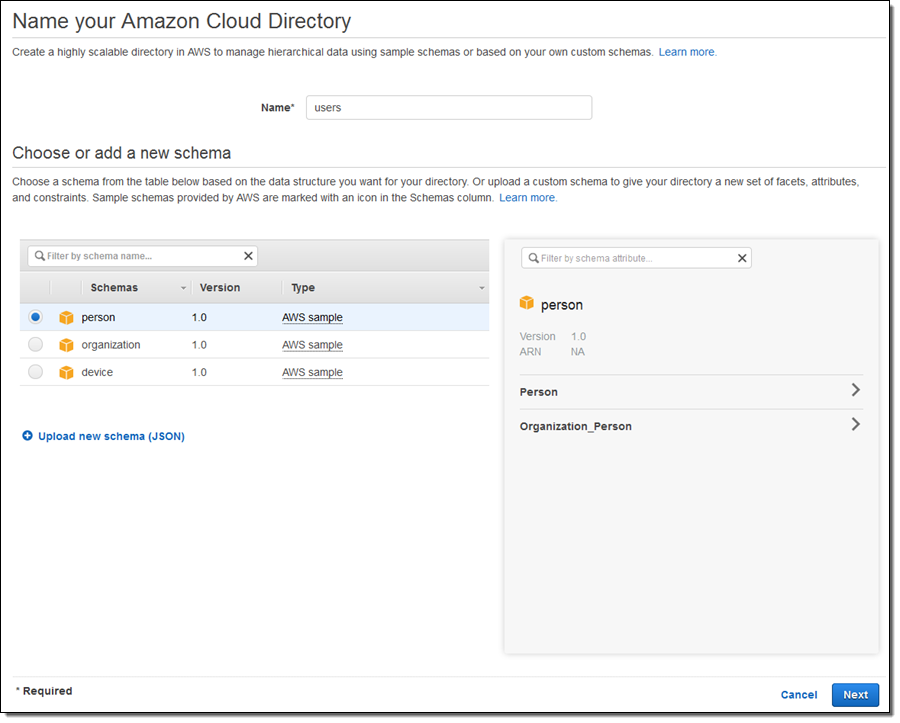
事前定義された (AWS) スキーマがディレクトリにコピーされます。これに名前とバージョンを指定し、[Publish] をクリックします。
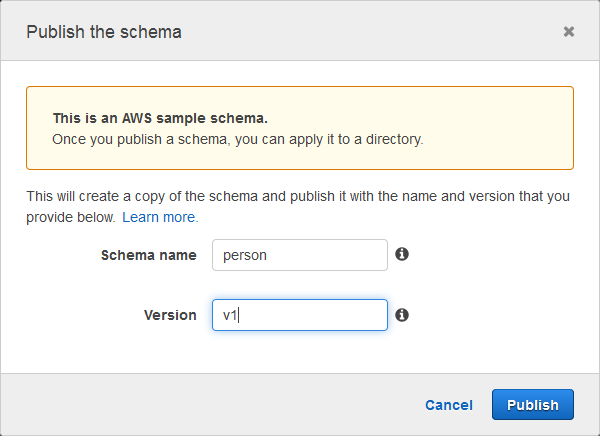
次に設定を確認し、[Launch] をクリックします。
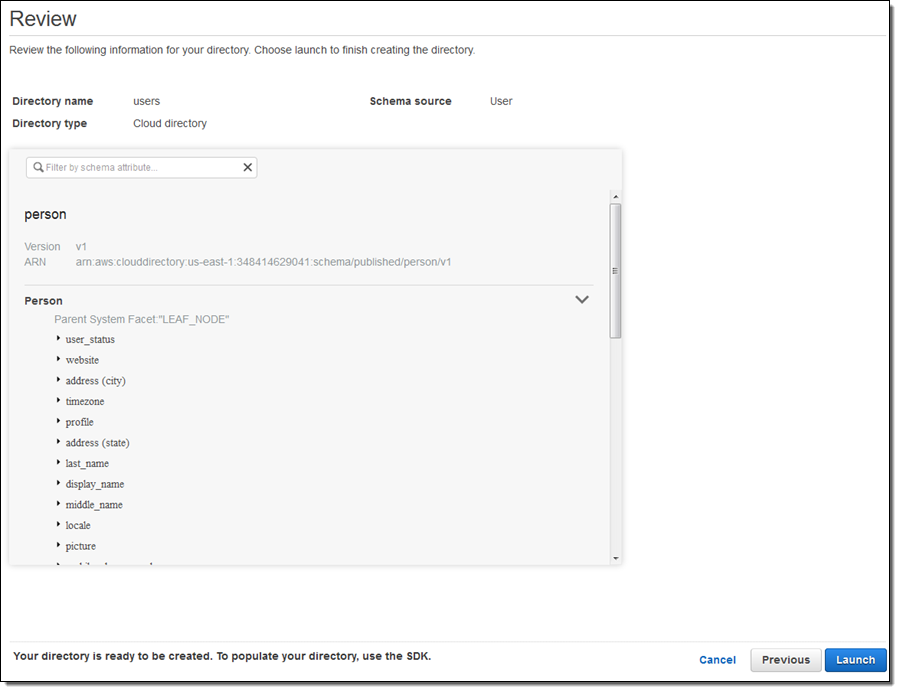
ディレクトリが作成され、コードを記述してそのディレクトリにオブジェクトを追加できます。
料金と可用性
Cloud Directory は、US East (Northern Virginia)、US East (Ohio)、US West (Oregon)、Europe (Ireland)、Asia Pacific (Sydney)、および Asia Pacific (Singapore) リージョンで利用でき、今すぐ使い始めることができます。料金は、保存するデータの量、読み取り数、および書き込み数という 3 つの要素に基づきます (以下の料金は US East (Northern Virginia) のものです)。
- ストレージ – 0.25 USD / GB / 月
- 読み取り – 10,000 回の読み取りあたり 0.0040 USD
- 書き込み – 1,000 回の書き込みあたり 0.0043 USD
進行中
クラウドディレクトリに関しては大きな計画があります。お客様のフィードバックにより優先順位は変更される可能性がありますが、当社はクロスリージョンレプリケーション、AWS Lambda の統合、および AWS CloudFormation を介した新しいディレクトリの作成機能を開発中です。
— Jeff;